Google Chrome je jedním z nejvíce stabilní webové prohlížeče. Čas od času se však potýká s problémy. Někdy můžete na svém telefonu Android najít Chrome nereaguje.
Když k tomu dojde, nemůžete navštěvovat své oblíbené stránky, nakupovat online, vyplňovat online formuláře a podobně. Problém vám brání v přístupu k internetu pomocí prohlížeče.
Naštěstí existuje několik způsobů, jak obejít to, že Chrome na Androidu neodpovídá, a my vám ukážeme, jak na to.
Vynutit zavřít a znovu otevřít Chrome
Když Chrome na vašem telefonu přestane reagovat, první věc, kterou byste měli udělat, je zavřít a znovu otevřít prohlížeč. Tím se opraví všechny závady, které by mohly způsobovat nefunkčnost prohlížeče.
Pokud jednoduchý restart nefunguje, zkuste vynutit ukončení a opětovné spuštění prohlížeče následovně:
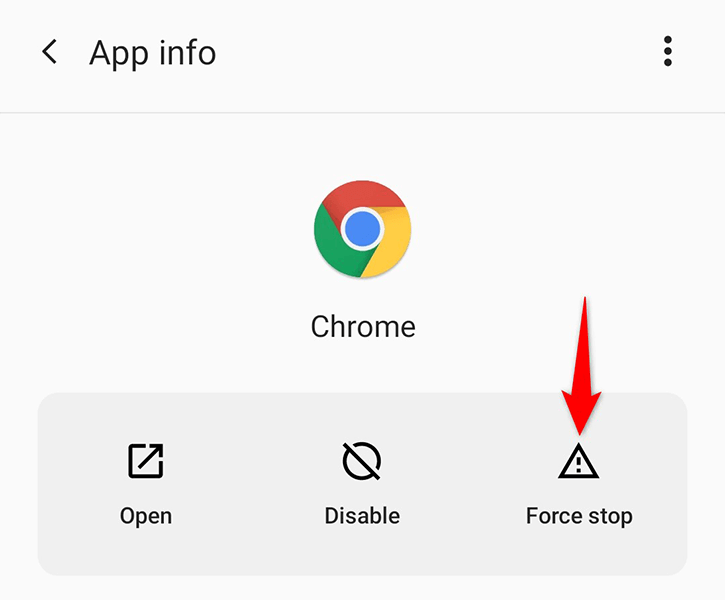
Ujistěte se, že váš internet funguje
Chrome vyžaduje ke svému fungování přístup k internetu, a pokud vaše připojení nefunguje nebo je špinavé, budete mít problémy s procházením. To někdy vede k tomu, že prohlížeč vůbec nefunguje.
Jedním ze způsobů, jak obejít to, že Chrome na vašem Androidu nereaguje, je přepnout na jiný režim internetu v telefonu. Pokud například aktuálně používáte Wi-Fi, přepněte na mobilní data a zjistěte, zda Chrome funguje.
Chcete-li zkontrolovat, zda problém spočívá ve vašem routeru, zkuste použít internet na jiném zařízení připojeném ke stejnému routeru. Pokud má problémy i toto druhé zařízení, řešení problémů s připojením k internetu nebo požádejte o pomoc svého poskytovatele internetových služeb.
Restartujte svůj telefon Android
Když zjistíte, že nainstalovaná aplikace nereaguje, restartujte telefon a zjistěte, zda to váš problém nevyřeší. Pouhé restartování telefonu většinou vyřeší mnoho drobných problémů. To by mělo fungovat i v případě, kdy Chrome přestane reagovat..
Telefon Android můžete restartovat stisknutím a podržením tlačítka Napájení a výběrem možnosti Restartovat z nabídky.
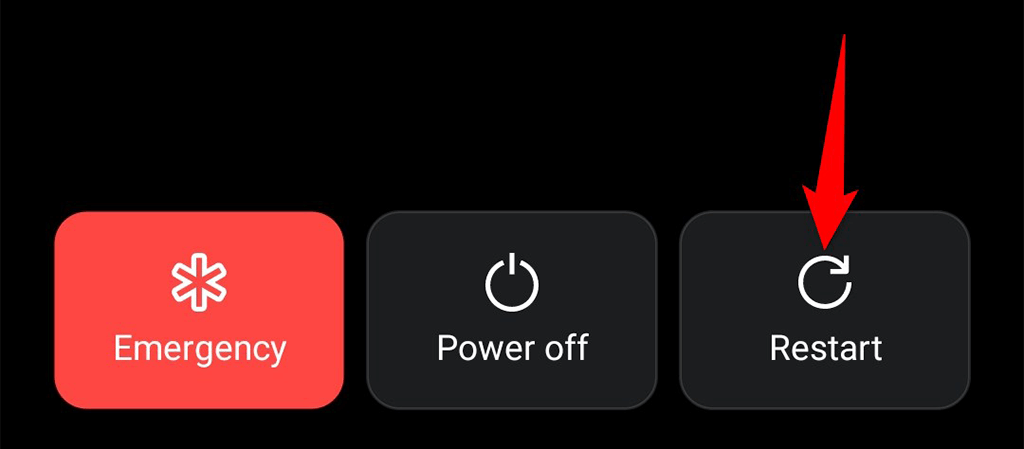
Když se telefon zapne, spusťte Chrome a zjistěte, zda pak můžete procházet své stránky, aniž by se prohlížeč zhroutil.
Vymažte soubory mezipaměti Chrome
Soubory mezipaměti pomáhají Chromu vylepšit vaše prohlížení, ale vadná mezipaměť může způsobit různé problémy s prohlížečem. To zahrnuje i to, že Chrome ve vašem telefonu nebude fungovat.
Dobrá věc na souborech mezipaměti je, že můžete vymazat tyto soubory, aniž by to ovlivnilo vaše osobní data v prohlížeči. Zde je návod, jak to udělat pro Chrome.
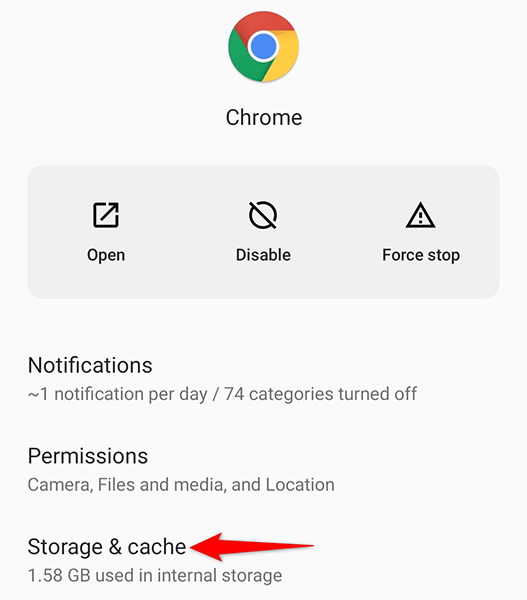
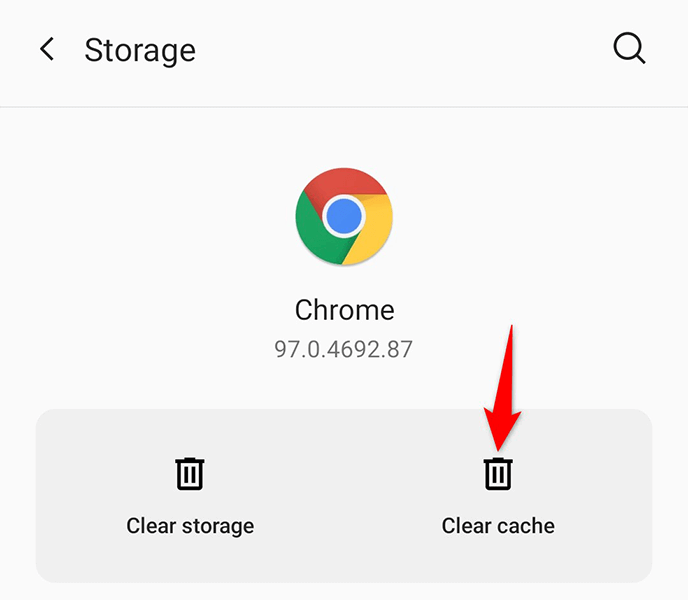
Odinstalujte aktualizace pro Chrome
Aktualizace aplikací mají opravit stávající chyby a přinést nové funkce, ale někdy tyto aktualizace způsobují různé problémy. Pokud váš prohlížeč Chrome přestal reagovat po instalaci aktualizace prohlížeče, může být na vině tato aktualizace.
V tomto případě můžete vrátit aktualizaci vrátit prohlížeč do původního stavu.
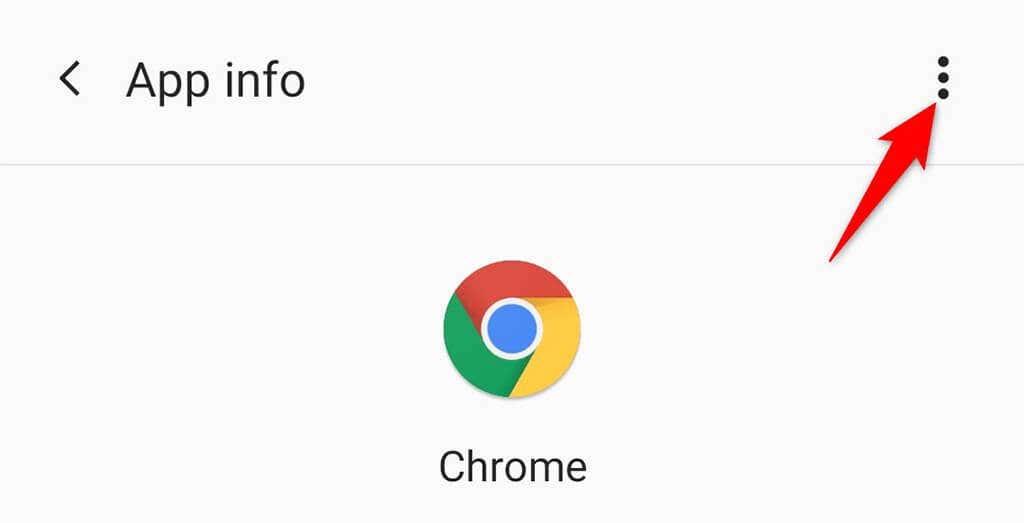
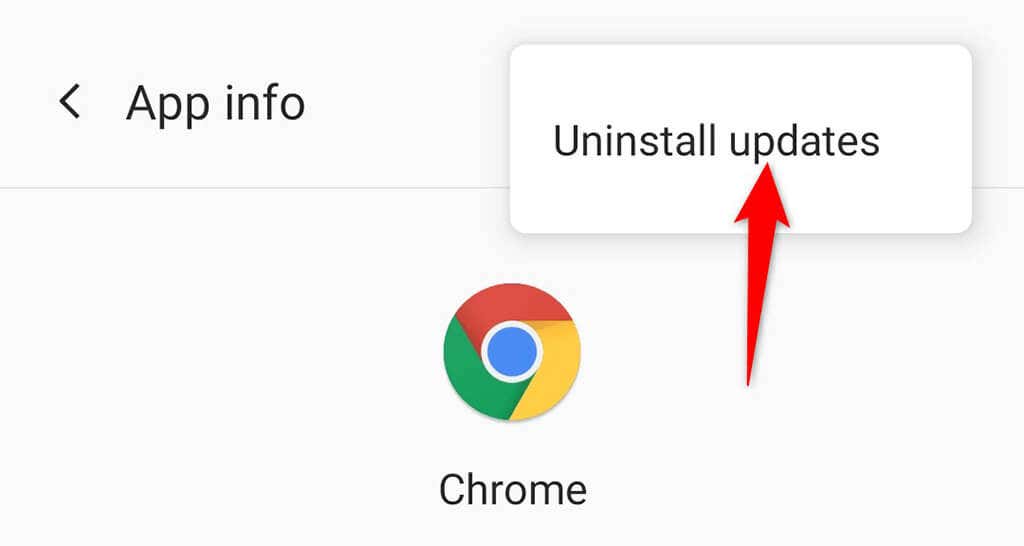
Aktualizujte Google Chrome
Jedním z důvodů, proč Chrome na vašem Androidu nereaguje, je, že jste prohlížeč dlouho neaktualizovali. Stará verze prohlížeče může způsobit různé problémy, včetně náhlé nereagování při procházení webu..
Naštěstí můžete aktualizujte Chrome v telefonu používat Obchod Google Play a opravit jakékoli problémy související s aktualizacemi v prohlížeči.

Přeinstalujte Chrome do telefonu Android
Přeinstalování vadné aplikace často pomůže vyřešit mnoho problémů. Je to proto, že při opětovné instalaci aplikace odstraníte všechny základní soubory aplikace a poté je znovu načtete do telefonu. Tím odstraníte všechny základní problémy s aplikací.
Chcete-li znovu nainstalovat Chrome do telefonu, potřebujete pouze přístup k internetu.
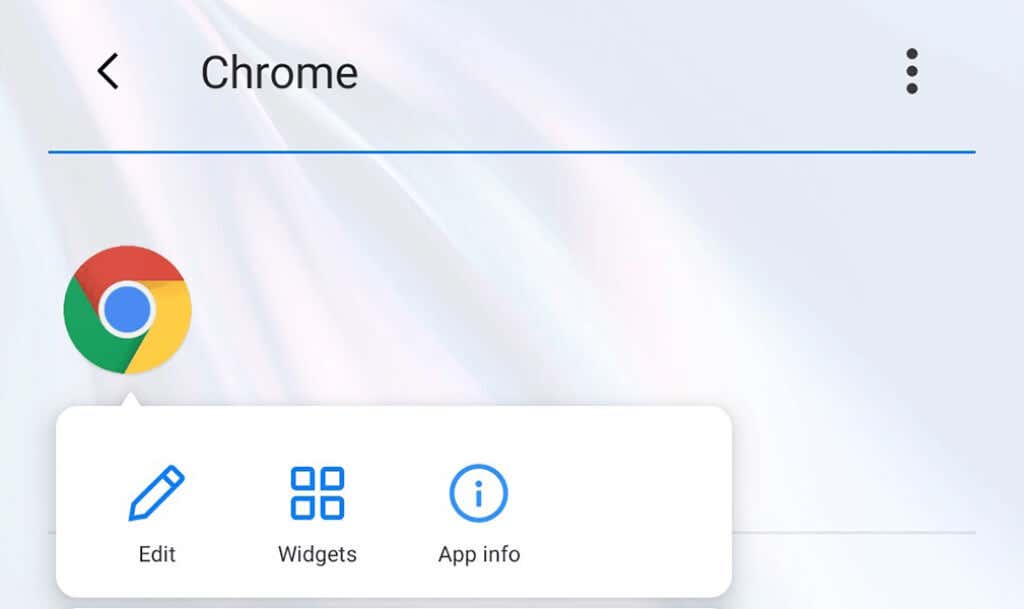
Používejte nouzový režim v systému Android
Android nabízí speciální režim zvaný nouzový režim, ve kterém můžete zkontrolovat, zda některá aplikace nezpůsobuje problémy s jinou aplikací. Například to, že Chrome neodpovídá, může být důsledkem interference jiné aplikace s tímto prohlížečem.
Chcete-li zkontrolovat, zda se jedná o tento případ, přejděte v telefonu do nouzového režimu a zjistěte, zda Chrome funguje. Pokud problém přetrvává, je velká šance, že jiná aplikace ve vašem telefonu způsobuje problémy s Chrome. V takovém případě budete muset podezřelé aplikace z telefonu odstranit ručně..
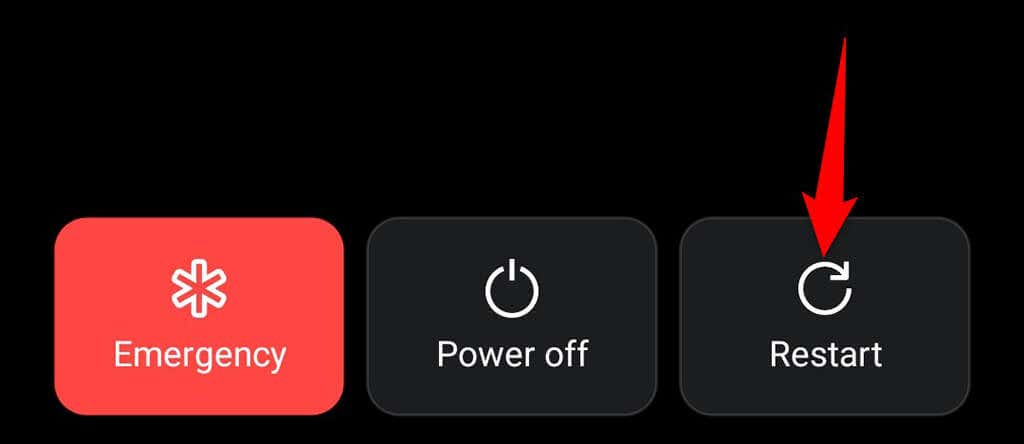
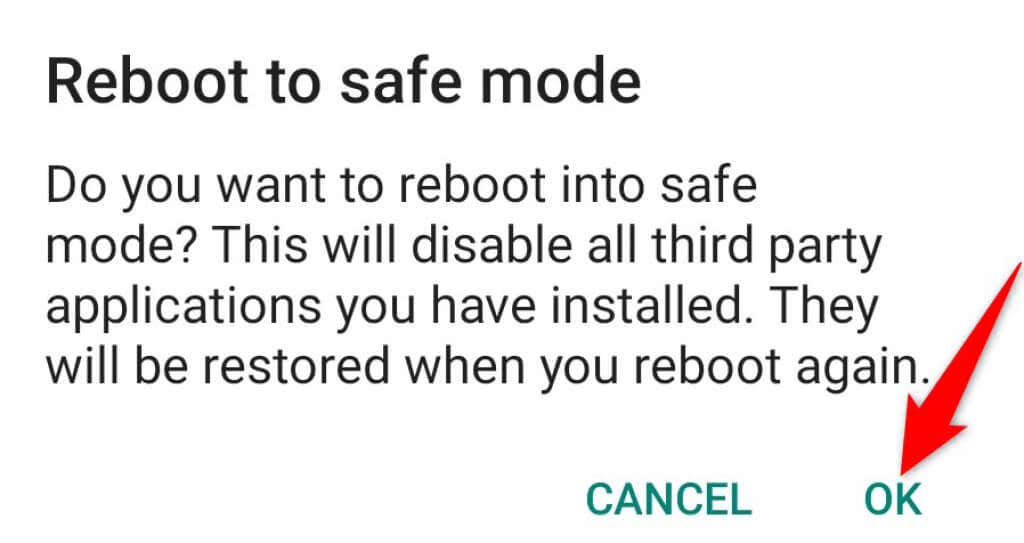
Aktualizujte operační systém Android
Udržování aktuálního operačního systému telefonu je stejně důležité jako aktualizace aplikací. Ujistěte se, že váš telefon používá nejnovější verzi operačního systému Android, aby byly všechny existující problémy opraveny.
Většinu telefonů Android je snadné aktualizovat a můžete to provést v aplikaci Nastavení. Tím pravděpodobně vyřešíte problém, že Chrome ve vašem telefonu neodpovídá.

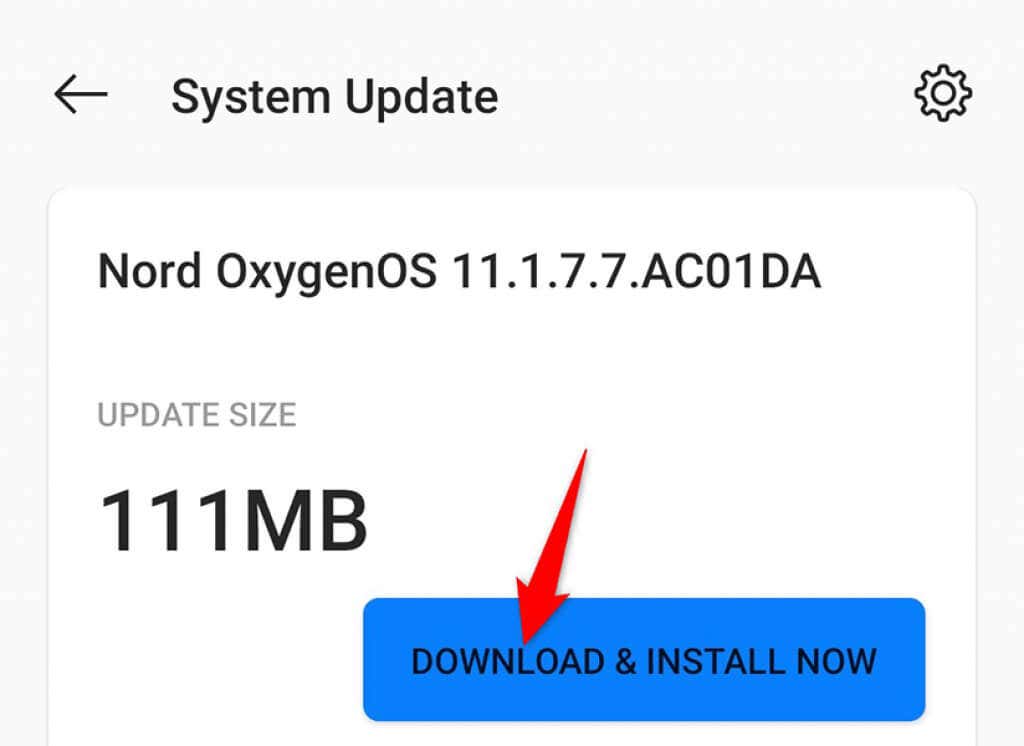
Zajistěte, aby byl Chrome na telefonu Android responzivní
Chrome je oblíbený webový prohlížeč všech, a když tento prohlížeč přestane reagovat, způsobí to problémy všem. Pokud na svém zařízení Android někdy najdete Chrome nereaguje, problém by vám měla pomoci vyřešit jedna z výše uvedených metod. Doufáme, že vám tento průvodce pomůže.
.